
거의 사람들이 이야기하지 않는 Windows 10의 놀라운 숨겨진 보석은 Groove Music입니다. 예전에는 음악 플레이어와 디지털 음악 구독 서비스/스토어를 하나로 통합했다면 지금은 음악 플레이어일 뿐입니다. 테스트 드라이브를 위해 앱을 사용한 적이 없다면 아마 혼자가 아닐 것입니다. 그러나 몇 분 동안 사용하다 보면 PC와 클라우드에 저장된 음악을 관리하는 데 이상적이라는 것을 알게 될 것입니다.
Groove 음악이란 무엇입니까?
모두가 iPod을 좋아한다는 것을 알고 있지만 개인적으로 Zune이 더 좋았습니다. 더 많은 저장 공간이 있고 더 저렴했지만 슬프게도 Microsoft는 지원을 중단했습니다. 그것이 사라지면서 Zune 뮤직 매니저도 사라졌습니다. 그 대체품은 Groove Music이 되었습니다. 처음에는 Zune 앱과 매우 유사하게 작동했습니다. 음악을 구매하고 추가 감상을 위해 구독하고 음악 컬렉션을 관리할 수 있습니다.

Windows 10이 출시되면서 Microsoft는 Windows Media Player를 단계적으로 중단하고 Groove Music으로 전환하기로 결정했습니다. 많은 사용자에게 Windows Media Player는 사용자가 실제로 포기하고 싶지 않았기 때문에 여전히 시스템에 있습니다. 처음에는 PC에서 구입한 CD에서 음악을 추출할 수 있었기 때문에 저도 마찬가지였습니다.
출시된 지 몇 년이 지난 지금, Groove Music은 인상적이면서도 사용하기 쉬운 음악 플레이어 및 관리자가 되었습니다. Windows Media Player와 Zune 뮤직 매니저를 현대화하여 더 나은 것을 만듭니다.
Groove 음악 기능
앱은 Windows 10에 사전 설치되어 있으므로 다운로드할 항목이 없습니다. 원하는 경우 사용할 수 있지만 실제로 사용하기 위해 Microsoft 계정이 필요하지 않습니다.
앱의 주요 목적은 컴퓨터에 저장된 음악 파일을 재생하는 것입니다. 현재 다음 파일 형식을 지원합니다.
- mp3
- 우마
- 플랙
- 와
- 아악
- m4a
- 3gp
- 3g2
- amr
- ac3
여기에는 일반적으로 재생하는 대부분의 오디오 파일이 포함됩니다. 데스크탑이나 노트북에 디스크 드라이브가 있는 경우 CD 재생도 지원합니다.

Windows Media Player를 사용 중인 경우 현재 재생 목록을 자동으로 가져옵니다. 게다가, 당신은 당신 자신을 만들 수 있습니다. 내가 가장 좋아하는 기능은 재생 목록을 만들지 않고 모든 오디오 파일을 섞을 수 있다는 것입니다.
즐길 수 있는 다른 기능은 다음과 같습니다.
- 아티스트, 앨범 및 노래를 찾기 위한 검색 상자
- 아티스트, 앨범 또는 노래 제목별로 필터링된 전체 컬렉션 보기
- 최근에 재생한 앨범 및 재생 목록으로 빠르게 돌아가기
- 플레이어 크기를 일반, 작게 또는 전체 화면으로 조정
- 재생목록에서 앞으로 나올 노래 보기
- 재생목록을 정렬하여 원하는 항목을 빠르게 찾습니다.
- 맞춤 사운드에 대한 이퀄라이저 조정
- 테마를 현재 Windows 10 테마(밝음 또는 어둡게)로 변경
- 가져올 음악을 검색할 여러 영역 설정
Groove 음악 사용 방법
인터페이스는 최소한이며 내가 좋아하는 음악에 모든 초점을 둡니다. 솔직히 말해서 플레이어는 Windows Media Player보다 더 좋아 보이지만 옵션은 더 적습니다.
시작을 열고 Groove Music을 입력하여 앱을 엽니다.

기본적으로 앱은 Windows 10의 Music 폴더에 저장된 음악을 가져오기 시작합니다. 다른 폴더를 사용하는 경우 Groove Music의 설정 메뉴로 이동하여 이를 변경합니다. 창의 왼쪽 하단 가장자리에 있습니다.

"음악을 찾을 위치 선택"을 선택하여 가져오려는 폴더를 선택하십시오. 공간을 절약하기 위해 외장 하드 드라이브나 클라우드 스토리지 서비스에 음악을 저장했다면 해당 폴더도 선택할 수 있습니다. Groove Music은 클라우드 서비스와 직접 작동하지 않으므로 클라우드 저장소 폴더를 컴퓨터에 연결해야 합니다. 분명히 OneDrive와 잘 작동합니다.

설정 내에서 이퀄라이저 설정을 변경할 수도 있습니다. 고급 옵션은 없지만 몇 가지 기본적인 사항을 변경할 수 있습니다. 이렇게 하면 보다 맞춤화된 사운드를 얻을 수 있습니다.

음악 재생
왼쪽 상단의 햄버거 메뉴를 사용하여 음악을 빠르게 검색하고 재생 목록에 액세스하십시오. 여기에서 새 재생 목록을 시작할 수도 있습니다.
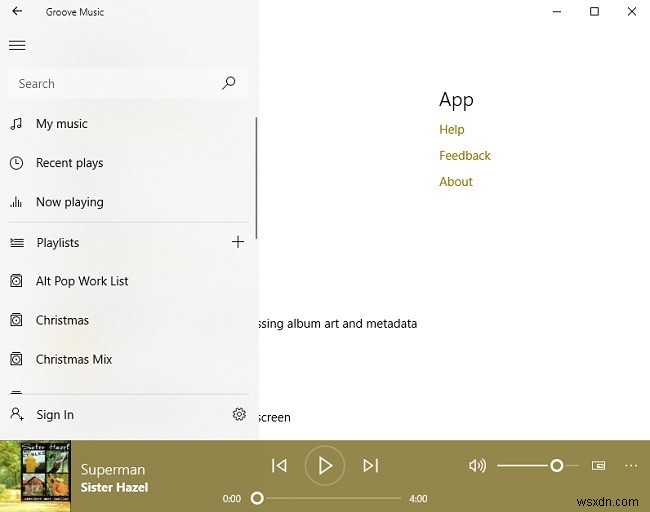
노래, 아티스트, 앨범 또는 재생 목록을 선택하여 음악 재생을 시작합니다. 하단에서 현재 재생 중인 노래를 클릭하면 플레이어를 창 크기로 확장하고 앞으로 나올 노래를 보거나 볼륨 조절 오른쪽에 있는 최소화 버튼을 사용하여 플레이어를 최소화할 수 있습니다.
재생 중인 임의의 노래 목록이 있는 경우 노래 위로 마우스를 가져가서 빠르게 재생 목록에 추가하거나 목록에서 해당 노래와 다른 노래를 제거하거나 해당 노래 재생을 시작하십시오.

노래를 확인하면 플레이어 하단에 옵션 목록이 표시됩니다. 현재 재생 목록을 원하는 대로 쉽게 편집할 수 있습니다.

전반적으로 Groove Music은 사용이 매우 간단합니다. 정말 추가 기능이 없습니다. 컬렉션을 관리하고 제 역할을 잘 수행할 수 있는 뮤직 플레이어입니다. 무료 앱의 경우 좋은 선택입니다. 물론 다른 것을 찾고 있다면 다른 무료 옵션을 사용할 수 있습니다.
